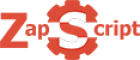Работа с Загрузчиком прайс-листов
(руководство по работе с программой, настройка и эксплуатация)
Это простой и лёгкий способ загрузки прайс листа в ваш Интернет Магазин запчастей. А так же прайс-листы ваших поставщиков.
Принцип его работы – симуляция ваших действий с таблицами прайс-листов ( обработка прайс листа ) . Вы создаёте 1 раз шаблон для поставщика. И по этому шаблону загружаете его прайс-листы.
Эти прайс листы загрузиться в магазин уже с нужными для вас данными по цене и сроку доставки. А удобная функция подстановок и замен – поможет сделать прайс-лист под ваши бизнес задачи.
Обработчик работает на вашем компьютере, задействует установленный у вас Microsoft Exel. Благодаря чему мы добились высокой степени отказоустойчивости, по сравнению с решениями сделанных под веб-сервера на Unix платформах. У которых существует проблема с обработками форматов от компании Microsoft.
Получили наиболее экономически выгодную архитектуру:
-Обрабатываем файлы с помощью продукта Microsoft на вашем компьютере.
-Делаем размещение сайта – экономичнее и стабильнее, разместив его на Unix серверах. На данной платформе размещены около 90 % всех сайтов сети интернет.
И так, от слов к делу, как это работает?
- Загрузите к себе из раздела администрирования программу «Загрузчик прайс-листов»
- Распакуйте архив в рабочую папку программы, в любое для вас удобное место. У папке с рабочей программой должны быть полные права.
- Запустите файл ZapscriptPriceManager.exe. После первого запуска программы, вам предложат ввести данные о магазине:
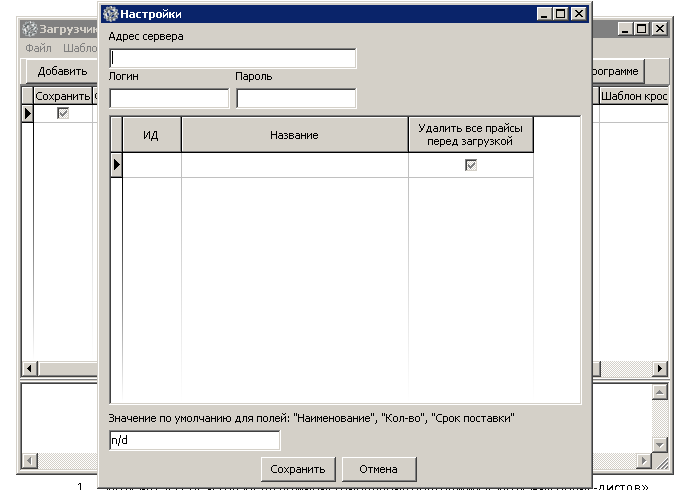
Адрес сервера, адресс домена без http, www и других символов, пример:
demo.zapscript.ru
Логин, логин супер-администраторв от раздела администрирования, пример:
admin@myshop.ru
Пароль, пароль от раздела администрирования, пример:
admin
4. После подключения к сайту, вы увидите графический интерфейс программы:
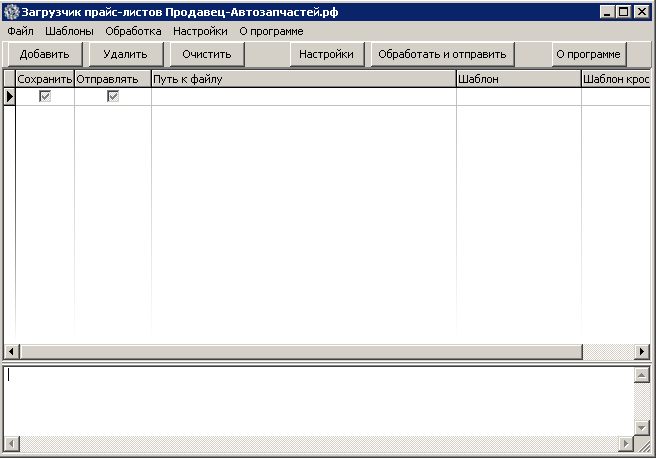
5. Нажав на кнопку «Настройки», вы увидите окно настроек загрузчика, там будут ваши данные от магазина, но уже с загруженными складами.
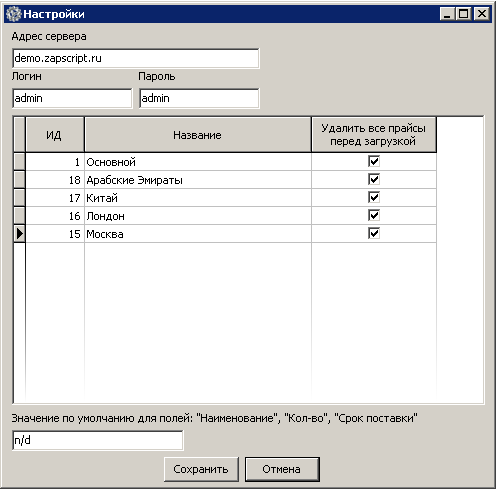
Вы можете поставить или снять галочки на против тех складов у которых при загрузки нужно удалять все загруженные ранее прайс-листы.
Это удобная функция позволяет автоматически очищать склады от старых данных.
6. Создание шаблона прайс-листов для поставщика.
6.1 Перейдите в пункт – «Шаблоны прайсов», в данном разделе вы можете как создать шаблон для прайс листа магазина автозапчастей, так и удалить его
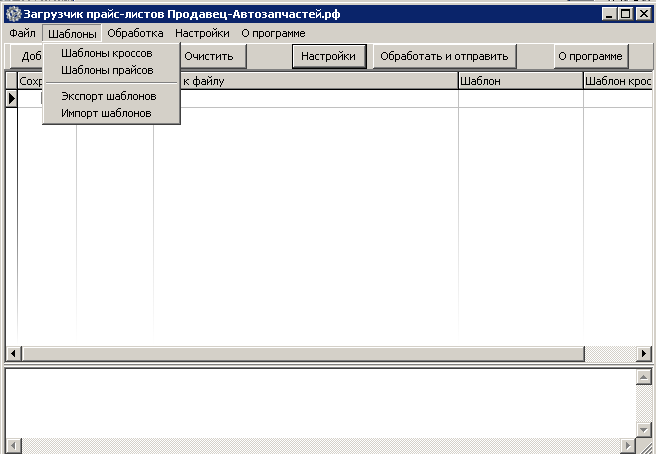
6.2 Нажмите кнопку «Добавить»
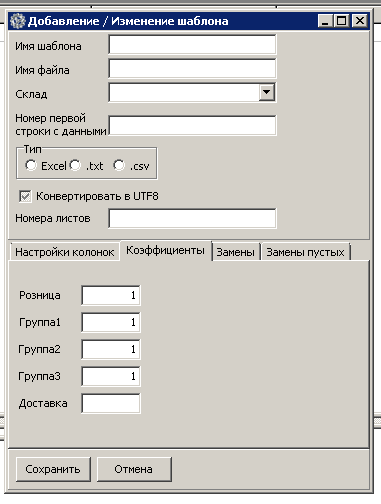
Имя шаблона –Название шаблона.
Имя файла –скопируйте имя файла, программа будет автоматически подставлять шаблон по имени.
Склад – выберите склад, куда будет загружаться прайс лист поставщика запчастей.
Теперь дальше вам необходимо открыть прайс-лист поставщика, и по примеру заполнить Шаблон:
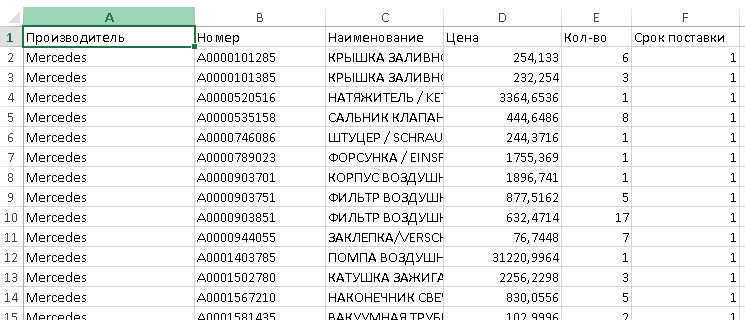
Видим, что данные начинаться со 2 строчки, ставим
Номер первой строки с данными: 1
Тип – excel ( можно определить по расширению файла )
Номера листов – номера листов с данными, по умолчанию поле можно не трогать.
Настройки колонок - расставляем столбцы – соотношений данных:
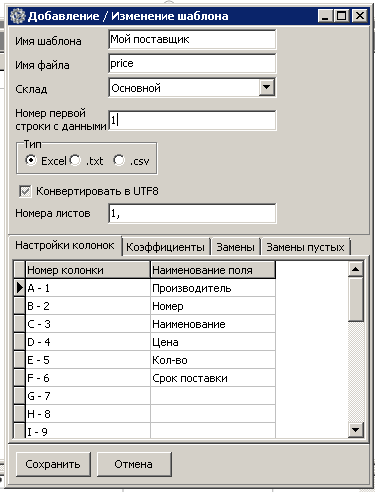
Коэффициенты – поля для установки наценки на авто детали, для разных групп пользователей магазина. Т.е. с помощью них вы можете прибавлять к цене поставщика свою цену и наоборот. Делать скид очные программы для покупателей автозапчастей.
Принцип работы прост:цена поставщика X коэфицент
И в конце данного меню «Доставка» - поле прибавляет к целым числам доставки поставщика вашу. Программа передаёт эти поля на сайт, а сайт уже определяет, как с ними работать.
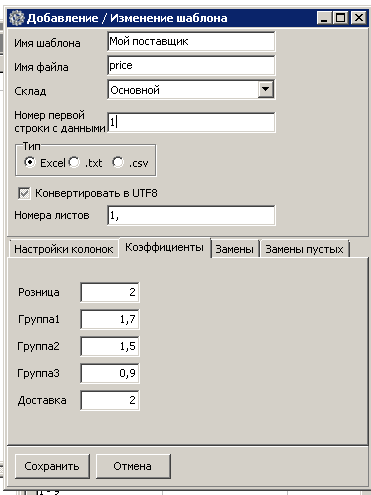
Замены – в этом поле вы можете поставить замены информации, к примеру вам нужно убрать из цены символы «р», соответственно вы ставите:
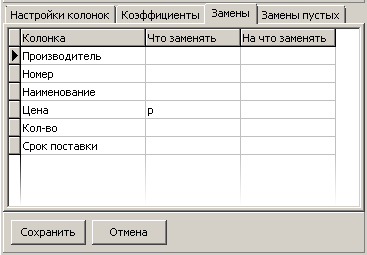
Замены пустых – данный пункт сделан для замены тех полей прайс-листа, в которых отсутствует информация.
После завершения формирования шаблона – нажмите «Сохранить»
7. Создание шаблона кросса.
Опционально для прайс-листа, если в прайсе они есть и вы захотите их выгружать.
По аналогии с шаблонами прайс-листов поставщика запчастей, перейдите в «Шаблоны кроссов» и нажмите кнопку «Добавить»

По аналогии с шаблонами прайс листов, выставляем атрибуты прайса.
Выбираем данные о внесении кроссов:

Получили:
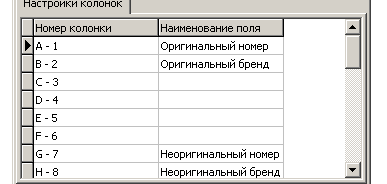
После заполнения полей – нажмите «Сохранить»
8. Загрузка прайс-листа и кроссов.
Настроив раз поставщика, вы сможете загружать его прайс-лист – нажатием 3 кнопок:

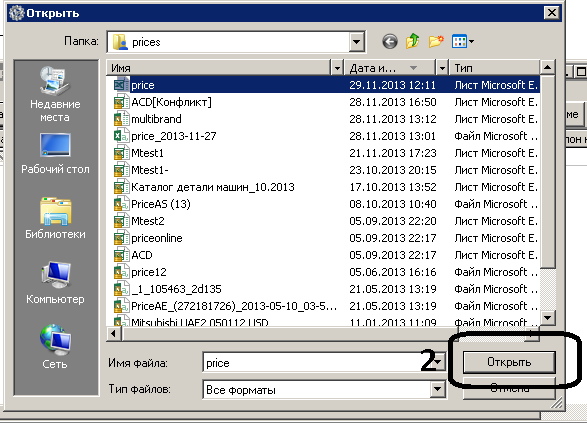
1.Нажимаем кнопку «Добавить»
2.Выбираем прайс-лист, который нужно загрузить.
3. Нажимаем «обработать и отправить»
И ваш прайс с нужными настройками в вашем магазине.
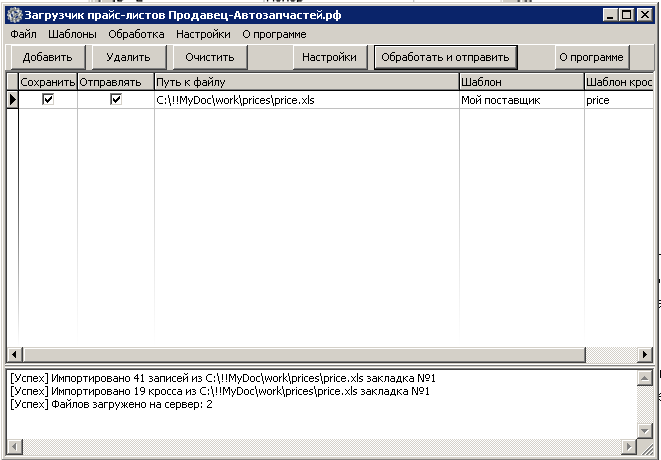
9. Для удобства переноса шаблонов прайс листов вы можете воспользоваться «Экспортом» и «Импортом» шаблонов. Нажав на соответствующие кнопки вы сможете сохранить шаблон и отправить его к примеру коллеге по работе, он в свою очередь сможет его загрузить и с ним работать.
Системные требования:
Windows, MS Office
Программа оттестирована на Windows XP, 7. 8, 2003, 2007 MS Office XP, 2003, 2007, 2010, 2013
Внимание! MS Office не должен иметь проблемы с лицензированием и работать без сбоев.